截图是很多小伙伴常用的一个功能,在qq浏览器中我们也可以找到截图工具,并且使用方法十分的简单。有的小伙伴在截图时可能会遇到需要隐藏浏览器窗口的情况,这时,我们只需要
截图是很多小伙伴常用的一个功能,在qq浏览器中我们也可以找到截图工具,并且使用方法十分的简单。有的小伙伴在截图时可能会遇到需要隐藏浏览器窗口的情况,这时,我们只需要在QQ浏览器中打开截图工具右侧的倒三角图标,然后在下拉列表中就能看到“隐藏浏览器窗口截图”选项,点击该选项之后框选自己需要的截图区域,完成截图设置,最后点击保存按钮即可。有的小伙伴可能不清楚具体的操作方法,接下来小编就来和大家分享一下QQ浏览器隐藏浏览器窗口截图的方法。
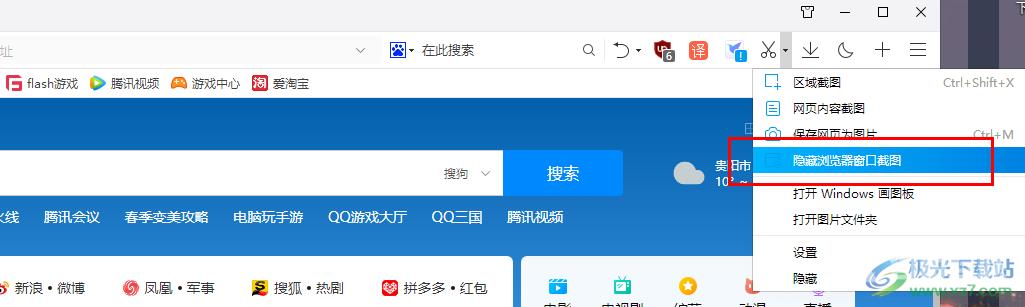
方法步骤
1、第一步,我们在电脑中打开QQ浏览器,然后在工具栏中找到“截图”工具,点击打开该工具右侧的倒三角图标
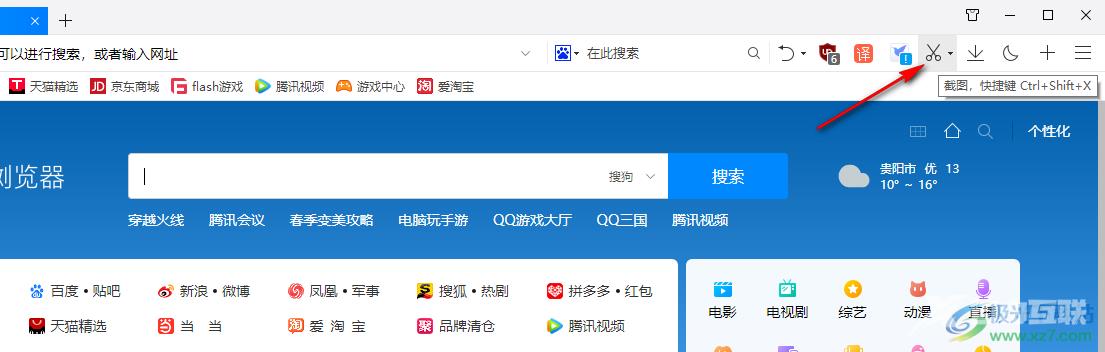
2、第二步,打开倒三角图标之后我们在下拉列表中就可以看到“隐藏浏览器窗口截图”选项了,点击使用该选项
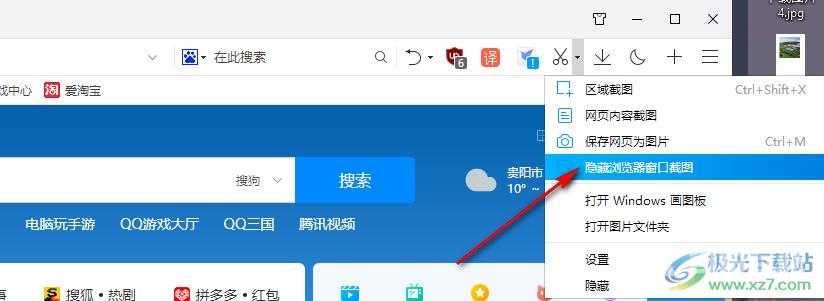
3、第三步,点击该选项之后,QQ浏览器页面被隐藏,我们将自己需要的画面进行框选
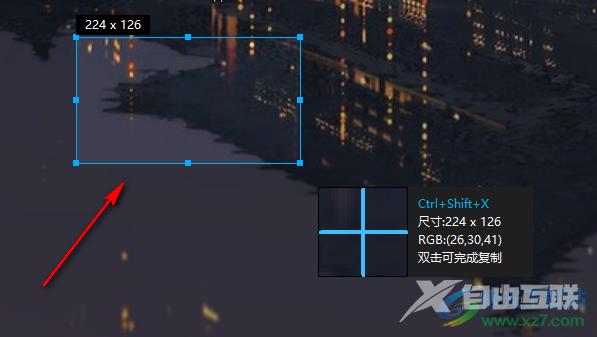
4、第四步,框选好需要截图的区域之后,我们还可以使用截图下方工具栏中的工具对截图进行编辑,我们可以在截图中添加矩形、椭圆、箭头、马赛克以及文字,设置完成之后我们点击保存按钮将截图进行保存
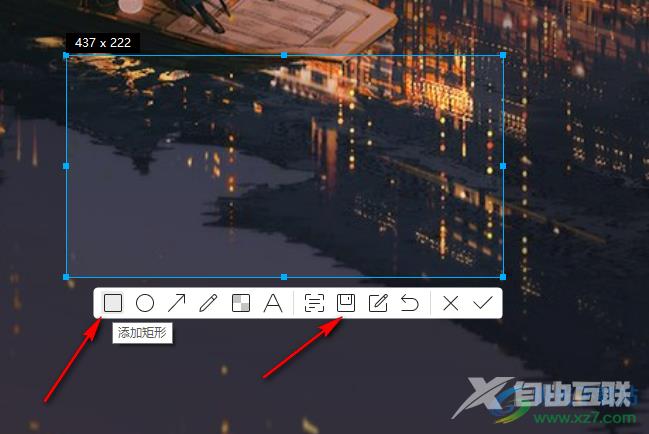
5、第五步,进入另存为页面之后,我们在该页面中输入文件名称,然后点击“保存”选项即可
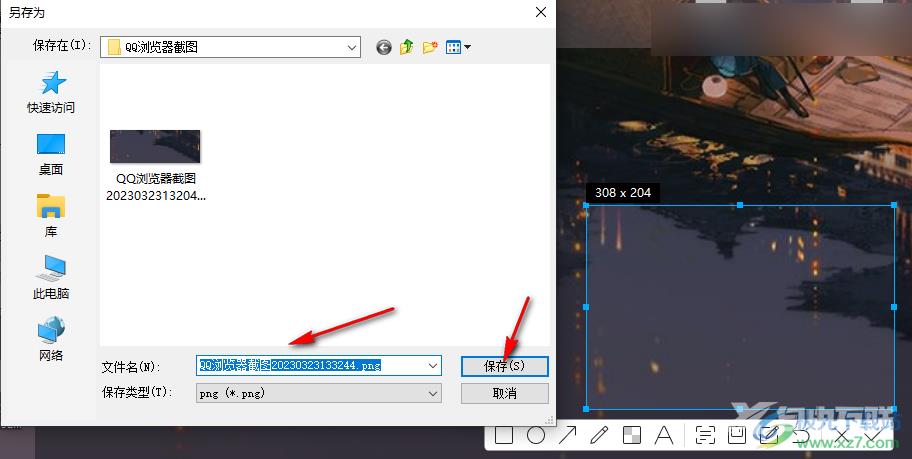
以上就是小编整理总结出的关于QQ浏览器隐藏浏览器窗口截图的方法,我们在QQ浏览器中找到截图工具,打开该工具右侧的倒三角图标,然后在下拉列表中点击选择“隐藏浏览器窗口截图”选项,然后完成截图并点击保存即可,感兴趣的小伙伴快去试试吧。
